Als u een Mac Yosemite-gebruiker bent, moet u er goed bekend mee zijn Flip4Mac. Flip4Mac is een officiële mediatool zoals Microsoft Media Player voor het uitbreiden van QuickTime Player om WMA / WMV op Mac af te spelen. Dankzij de voorgeïnstalleerde Flip voor Mac kunnen QuickTime of webbrowser gemakkelijk codecs van Windows Media ondersteunen. En voor de WMA- en WMV-video's kunt u ze handig op uw Mac bekijken.

Als u op zoek bent naar het Flip4Mac-alternatief, is het beste antwoord misschien een mediaspeler die elk veelgebruikt videoformaat kan ondersteunen. Als het gaat om het spelen van WMV op Mac, Aiseesoft Mac Blu-ray speler kan uw beste keuze zijn. Naast WMV / WMA kan deze krachtige mediaspeler je ook helpen bij het spelen van bijna alle populaire 4K / HD / SD-videoformaten. Bovendien kunt u als professionele Blu-ray-speler handig genieten van Blu-ray-schijven, Blu-ray-mappen en Blu-ray ISO-bestanden op uw Mac. Kortom, het heeft de mogelijkheid om al je favoriete video's af te spelen met een fantastische visuele ervaring.
Stap 1 Start software

Download en installeer deze volledig uitgeruste mediaspeler op je Mac en start deze vervolgens.
Stap 2 Voeg een WMV-bestand toe en speel het af
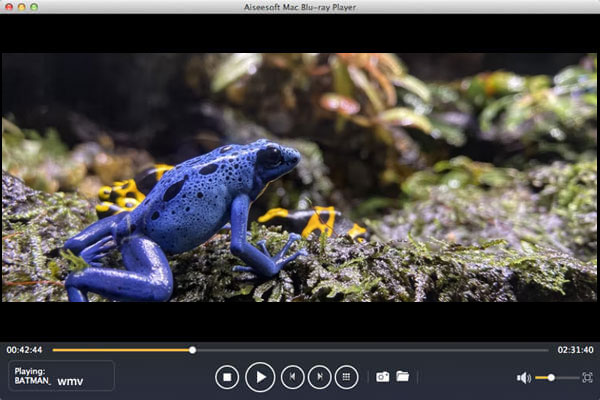
Klik op "Bestand openen" om de niet-ondersteunde WMV-video op Mac te laden. Dit gebruiksvriendelijke Flip4Mac-alternatief kan het videobestand automatisch voor u afspelen. Net als bij andere mediaspelers, mag je het weergaveproces gemakkelijk besturen. Bovendien kunt u op elk gewenst moment een momentopname maken.
Met dit krachtige alternatief voor Flip4Mac kun je al je favoriete films afspelen met een geweldige visuele ervaring. Het kan u ook helpen om een Blu-ray-schijf, Blu-ray-map of Blu-ray ISO-bestand op Mac af te spelen.
Gratis Mac Media Player is een andere professionele WMV-afspeelsoftware. Wat nog belangrijker is, het is helemaal gratis. Of je nu MP4 / AVI / MKV / FLV / MOV-video's wilt afspelen, naar MP3 / AAC / M4A / FLAC / AAC / WAV-nummers wilt luisteren of afbeeldingen in JPG / PNG en andere afbeeldingsindelingen op je Mac wilt bekijken, deze gratis mediaspeler kan doe dat altijd voor jou. Bovendien is dit alternatief voor Flip4Mac zeer compatibel met alle veelgebruikte 4K UHD- en 1080p HD-videoformaten. En als je de nieuwste 3D-films hebt, kun je dit Flip4Mac-alternatief ook gebruiken om 3D-videobestanden te bekijken. Bovendien zorgt het met 100 procent verliesloze audio en dramatische high-definition (HD) surround sound ervoor dat u elke nuance van films hoort zonder kwaliteitsverlies. Maar één ding moet u weten: het Flip4Mac-alternatief ondersteunt geen Blu-ray. Wanneer u Blu-ray-films moet afspelen, kunt u vertrouwen op de eerste software.
Stap 1 Start software

Na het downloaden en installeren van deze gratis Mac-mediaspeler, open je deze op je Mac.
Stap 2 Voeg een WMV / WMA-videobestand toe en speel het af
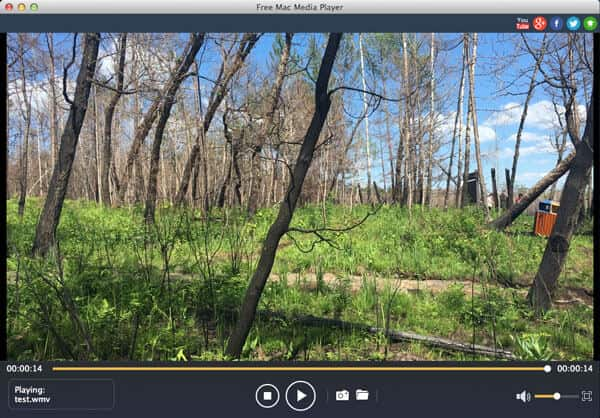
Net als Mac Blu-ray Player kun je de WMV- of WMA-video eenvoudig openen door op de knop "Bestand openen" te klikken.
Als je alleen WMV / WMA en andere niet-ondersteunde videoformaten van Apple op Mac wilt spelen, kan deze gratis videospeler je beste Flip4Mac-alternatief zijn. Maar deze software is niet compatibel met Blu-ray-films.


Afgezien van het direct afspelen van WMV op Mac, kunt u het niet-ondersteunde WMV-videoformaat converteren naar MP4 of MOV voor weergave. Video Converter voor Mac kan video in verschillende formaten converteren, zoals MP4, H.264 / MP4 AVC, H.265 / HEVC, MTS, MXF, MOV, AVI, DivX, WMV, MKV, FLV, WTV, VOB en 4K, HD en 3D-videoformaten. Dus als u een vraag heeft naar WMV naar MP4 / MOV-conversie, kan dit Flip4Mac-alternatief gemakkelijk aan uw wensen voldoen. Of u nu 4K- of 3D-films moet converteren, het kan de conversie snel binnen enkele minuten voltooien. Bovendien verliest de hele videoconversie geen enkele videokwaliteit.
Stap 1 Start Video Converter voor Mac

Download en installeer deze video-conversiesoftware op uw Mac en open deze vervolgens voor de conversie van WMV naar MP4 / MOV.
Stap 2 WMV-video importeren

Klik op "Bestand toevoegen" in de bovenste lijst om de WMV-videobestanden naar dit Flip4Mac-alternatief te laden.
Stap 3 Converteer WMV naar MP4 / MOV
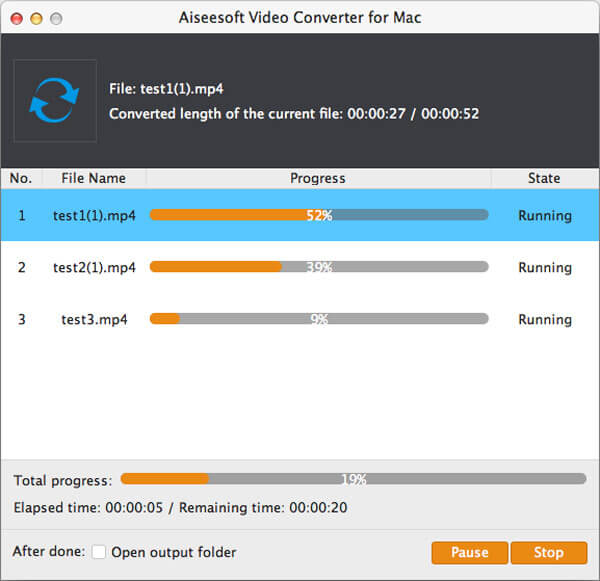
Klik op "Profiel" om het geschikte videoformaat te selecteren in de vervolgkeuzelijst voor je Mac. Klik vervolgens op de knop "Converteren" om WMV naar MP4, MOV of andere voorkeursformaten te converteren. Met de goedkeuring van de nieuwste acceleratietechnologie garandeert het u een supersnelle conversiesnelheid.
Op deze manier kunt u de WMV / WMA eenvoudig converteren naar het door QuickTime Player ondersteunde videoformaat en vervolgens op uw Mac ervan genieten. De hele videoconversie behoudt exact de originele videokwaliteit en u kunt nog steeds een uitstekende kijkervaring hebben.
Hoe verwijder ik Flip4Mac van mijn Mac?
Download en installeer Aiseesoft Mac Cleaner op uw Mac. Open Mac Cleaner en kies Toolkit> Verwijderen. Klik op Scannen om alle onnodige apps op je Mac te scannen. Klik op de knop Weergeven, zoek en controleer de Flip4Mac-app. Klik vervolgens op Opschonen om Flip4Mac van uw Mac te verwijderen.
Kan VLC WMV-bestanden afspelen op Mac?
Ja. Om WMV-bestanden met VLC Media Player op Mac af te spelen, kunt u eerst WMV naar MP4 of MOV (Apple QuickTime) converteren.
Is Flip4Mac nodig?
Niet precies. Dit is niet nodig. Als u alleen Windows-mediabestanden zoals WMA en WMV wilt afspelen, kunt u een andere mediaspeler zoals VLC Media Player gebruiken.
In dit artikel praten we voornamelijk over drie alternatieven voor Flip4Mac om je te helpen WMV / WMA op Mac te spelen. Als de bron Flip4Mac QuickTime Player niet kan uitbreiden om WMA / WMV te spelen, kunt u elk van de drie programma's gratis downloaden en het proberen. Ik hoop dat dit artikel een beetje nuttig kan zijn als je het probleem met WMA / WMV niet speelt.